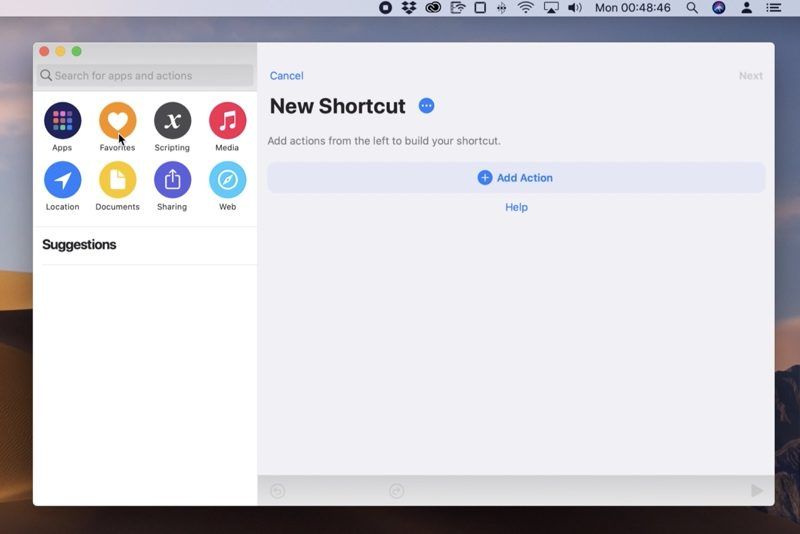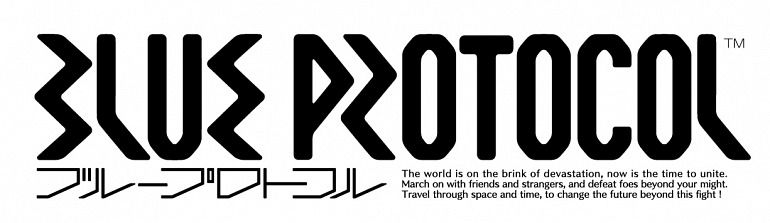Pogreška Mozilla Firefox PR CONNECT RESET - Kako to popraviti

Želite li ispraviti pogrešku PR CONNECT RESET? Firefox je najbolji preglednik usmjeren na privatnost. Nudi mnogo stvari poput značajke šifriranja samo u pregledniku, DNS preko HTTPS-a (DOH) i mogućnosti upravljanja vašim, predmemorijom, kolačićima, tragačima, otiscima prstiju i kripto-rudarima. Međutim nedavno previše Firefox čini se da se korisnici suočavaju ili se susreću s PR POVEZOM PONOVNOG PONAŠANJA.
Danas ćemo u ovom vodiču spomenuti sve moguće razloge zbog kojih se možete suočiti s ovom pogreškom. Također, spomenuli smo sva potencijalna rješenja za GREŠKU PR CONNECT RESET Mozille Firefoxa.
predloži Facebook aplikaciju za prijatelje
Također pogledajte: Kako riješiti spori problem Firefoxa na računalu - Vodič
Različiti načini popravljanja pogreške PR CONNECT RESETMozilla Firefox

Razlog ove pogreške vrlo je jednostavan i jasan. Do toga dolazi kada se Mozilla Firefox pokušava povezati s HTTPS poslužiteljem, ali zahtjev se odbija. Dakle, osim što ćete otvoriti traženu web stranicu, dobit ćete sljedeću poruku o pogrešci: Stranica koju pokušavate pogledati ne može se prikazati jer se nije mogla provjeriti autentičnost primljenih podataka.
1. metoda: Isključite filtriranje protokola
Filtar TCP protokola možda prekida vezu web poslužitelja. Kao rezultat toga, podatkovni paketi ne mogu doći do željenog odredišta. Također, zbog sigurnosnih razloga, neka antivirusna aplikacija također postavlja robustan zaštitni sloj, čime zaustavlja uspostavljanje potrebnih veza. U ovoj biste situaciji trebali razmisliti o isključivanju filtriranja protokola. Evo uputa za istu, za aplikaciju ESET Antivirus:
- Idite na ESET Antivirus softver i idite na Napredna odjeljak. Za isto biste mogli koristiti i tipku F5.
- Sada dodirnite Web i e-pošta opcija koja se nalazi na lijevoj traci izbornika.
- Sljedeće dodirnite Filtriranje protokola i isključite prekidač koji se nalazi pored Omogućite filtriranje sadržaja aplikacijskog protokola.
- Napokon dodirnite u redu za spremanje promjena. Sada možete pokrenuti Firefox i provjeriti je li riješena PR CONNECT RESET ERROR. Ako se i dalje suočavate s ovom pogreškom, prijeđite na sljedeće rješenje dano u nastavku.
2. metoda: Obrišite predmemoriju
U nekim situacijama, ako neki privremeni podaci uzrokuju problem. Stoga se preporučuje brisanje predmemorije i s njom povezanih privremenih podataka. Slijedite upute u nastavku da biste to učinili:
- Idite do preglednika Firefox, a zatim dodirnite izbornik hamburgera koji se nalazi u gornjem desnom kutu. Odaberite Opcija s padajućeg izbornika.
- Zatim dodirnite Privatnost i sigurnost s izbornika s lijeve strane.
- Sada idite na Kolačići i podaci i dodirnite Obriši podatke .
- Zatim označite Predmemorirana web povijest i dodirnite U REDU.
- Svi predmemorirani podaci Mozilla Firefoxa sada će biti izbrisani, a trebala bi se riješiti i PRONAĐI POGREŠKA PONAŠAVANJA. Međutim, ako to nije situacija, slijedite drugu dolje navedenu metodu.
Također pogledajte: Vrati Chromeove kartice nakon pada - Vodič
3. metoda: Deinstalirajte vatrozid treće strane
Vatrozid vam pruža sigurno i zaštitno iskustvo pregledavanja nakon nadgledanja odlazne ili dolazne mreže na temelju unaprijed definiranog skupa pravila. Međutim, zasigurno imaju tendenciju biti previše zaštitni i na kraju blokiraju web stranice koje bi mogle biti sigurne.
kako izbrisati skype status -
Ako se dogodi, tada je najbolje deinstalirati ili isključiti vatrozid. Ako koristite bilo koju aplikaciju vatrozida treće strane, pokušajte je deinstalirati. Evo koraka za obojicu:
Popravak 1: Kako deinstalirati vatrozid treće strane
- U početku otvorite dijaloški okvir Pokreni koristeći kombinaciju tipki prečaca Windows + R.
- Ulaz u appwiz.cpl i pritisnite Enter. Kako će se otvoriti Programi i značajke.
- Zaronite u vatrozid treće strane koji trenutno koristite. Zatim ga dodirnite desnom tipkom i odaberite Deinstaliraj.
- Kada je postupak završen, ponovo pokrenite sustav. Sada provjerite rješava li Firefox PR CONNECT RESET ERROR. Ako nije, pokušajte ponovno instalirati vatrozid treće strane, a zatim slijedite drugo rješenje.
Popravak 2: Isključivanje vatrozida Windows
- Potražite vatrozid Windows Defender na izborniku Start.
- Zatim dodirnite omogućivanje ili onemogućavanje vatrozida Windows na lijevoj traci izbornika.
- Sada odaberite onemogućiti ili omogućiti mogućnost zaštitnika zida Windows Defender na privatnoj ili javnoj mreži.
- Kad je gotovo, dodirnite U redu i ponovo pokrenite računalo. Provjerite rješava li grešku Firefox PR CONNECT RESET ili ne.
4. način: Isključite proxy i VPN
Neki od vas možda koriste VPN ili proxy za zaobilaženje ograničenja. Kako vam omogućuje pristup geo-ograničenim sadržajima. Međutim, u nekim situacijama proxy ili VPN vjerojatno odbija prenos podatkovnih paketa na traženo odredište.
Kao rezultat, veza se neće održati. Razlog odbijanja mogao bi biti sigurnosni stav. Ali ako znate da je web mjesto koje želite posjetiti sigurno, pokušajte isključiti proxy ili VPN. Evo kako se to može učiniti:
wifi skener os x
- Idite na Program i značajka nakon korištenja appwiz.cpl u dijaloškom okviru Pokreni.
- Zaronite u VPN softver, a zatim ga odaberite. Sada dodirnite opciju Deinstaliraj. Ovo će izbrisati VPN klijent s računala.
- Ako želite ukloniti proxy, otvorite Run putem Windows + R i unesite ms-postavke: mrežni proxy.
- Sada ćete biti preusmjereni na stranicu postavki proxyja. Krenite prema Ručno postavljanje proxyja.
- S desnog izbornika isključite prekidač koji se nalazi pored Upotrijebite proxy poslužitelj .
- Kad izbrišete i VPN i proxy, ponovno pokrenite računalo. Ali ako se i dalje suočite s pogreškom, još jedna stvar koju biste mogli isprobati.
5. metoda: Prebacite se na drugu mrežu
Nakon upotrebe ograničene mreže, mogli biste naići na gore spomenutu pogrešku i u Firefoxu. Najbolje je, u ovoj situaciji, prebaciti se na drugu mrežu. Pokušajte stvoriti žarišnu točku pomoću uređaja, a zatim podijelite Wi-Fi putem prijenosnog računala.
Također, možete se prebaciti iz bežičnog WiFi načina u način žičanog etherneta (ili obrnuto). Kada ste izvršili prebacivanje, a zatim pokušajte pristupiti Mozilla Firefoxu, pogreška je trebala biti riješena.
Zaključak:
Evo svega o ‘Firefox PR CONNECT RESET’. Podijelili smo različita rješenja od kojih bilo koje može riješiti vašu pogrešku. Je li ovaj članak koristan? Znate li neku drugu alternativnu metodu kako biste je popravili? Podijelite svoje misli s nama u komentaru dolje u odjeljku.
Također pročitajte: